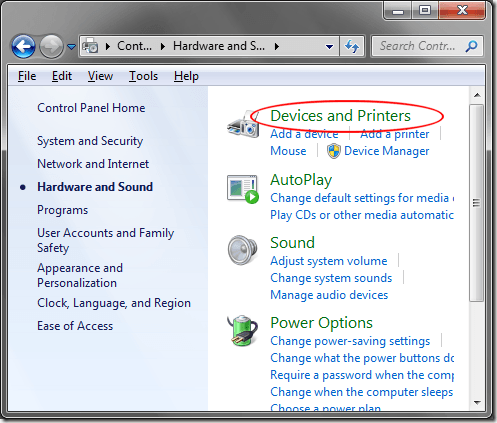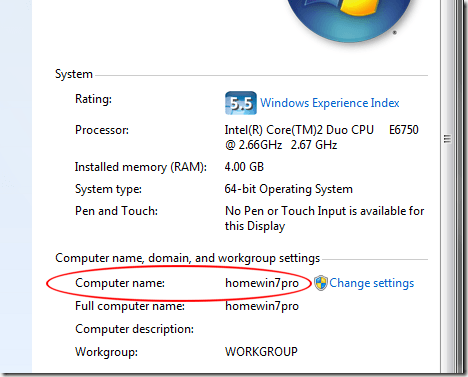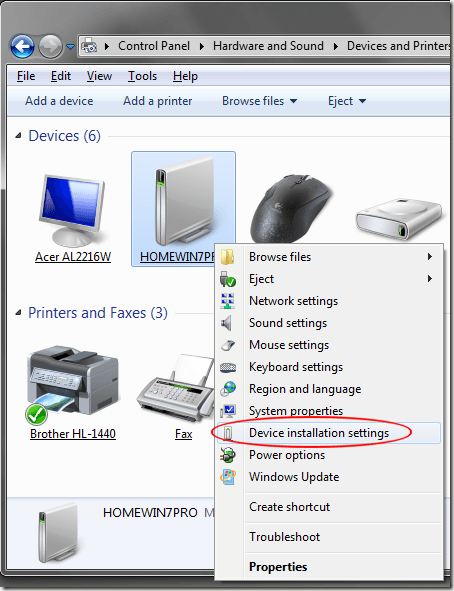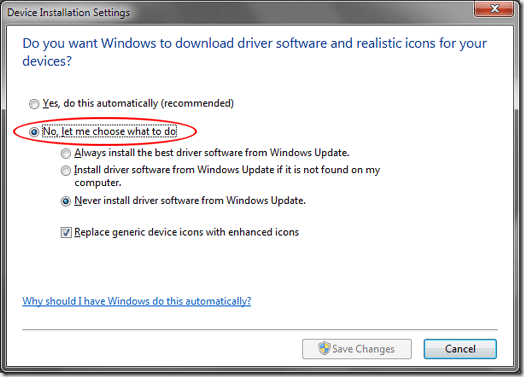Obwohl Windows 7 einige Dinge viel einfacher macht als in früheren Versionen des Betriebssystems, kann es manchmal ein aggressiver Fehler sein, wenn es darum geht, Gerätetreiber für neu entdeckte Hardware zu erkennen, herunterzuladen und zu installieren.
Viele Benutzer von Windows 7 bevorzugen die manuelle Installation von Treibern und benötigen kein Betriebssystem, das neue Geräte unterstützt. Glücklicherweise gibt es einige Optionen, die Sie verwenden können, um zu verhindern, dass Windows 7 Gerätetreiber automatisch herunterlädt und installiert. Dieses Lernprogramm funktioniert mit den Home Premium-, Professional- und Ultimate-Editionen von Windows 7.
Automatische Gerätetreiber-Downloads stoppen
Um zu verhindern, dass Windows 7 Gerätetreiber automatisch herunterlädt und installiert, beginnen Sie mit Klicken Sie auf Start>Systemsteuerung>Hardware und Sound>Geräte und Drucker.
Dieses Fenster enthält Symbole, die darstellen die Geräte, die Sie an Ihren Computer angeschlossen haben. Zu den Geräten, die hier angezeigt werden, gehören Monitor, Tastatur, Maus, Drucker, externe Speicherdisks und fast alle anderen Peripheriegeräte.
Suchen Sie das Symbol, das Ihren Computer repräsentiert. Beachten Sie, dass der Name Ihres Computers hier nicht wie erwartet Arbeitsplatzlautet. Stattdessen ist es der tatsächliche individuelle Name Ihres Computers, wie er in einem Netzwerk erscheinen könnte.
Wenn Sie den Namen Ihres Computers nicht kennen, klicken Sie rechts auf StartKlicken Sie auf Arbeitsplatzund wählen Sie Eigenschaften. Suchen Sie nach einer Variablen namens Computernameund notieren Sie sich den Namen Ihres Computers auf der rechten Seite.
Gehe zu Zurück zum Fenster Geräte und Druckerund suchen Sie das Symbol mit dem Namen Ihres Computers darunter. Klicken Sie mit der rechten Maustaste auf dieses Symbol und wählen Sie Geräte-Installationseinstellungen.
Das sich öffnende Fenster fragt Sie, ob Sie möchten um Treibersoftware und realistische Symbole für Ihre Geräte herunterzuladen. In diesem Fenster werden Sie feststellen, dass es zwei Möglichkeiten gibt. Wählen Sie die Option Nein, lassen Sie mich wählen, was zu tunund mehrere weitere Optionen verfügbar werden.
Jetzt Sie haben Sie drei Optionen zur Auswahl. Die erste Option gibt Windows 7 die Berechtigung, immer den besten Treiber von Windows Update zu installieren. Wählen Sie diese Option, wenn Windows zu Windows Update wechseln und einen Treiber herunterladen und installieren soll, sobald ein neues Gerät erkannt wird oder wenn ein aktualisierter Treiber für die Hardware auf Ihrem PC gefunden wird.
Die zweite Option ist ein bisschen konservativer, da Windows 7 zuerst alle lokalen Treiber auf Ihrem Computer verwendet, bevor Sie nach Windows Update suchen, einen Treiber herunterladen und installieren. Die letzte Option ist die konservativste und diejenige, die Sie wählen sollten, wenn Sie verhindern möchten, dass Windows 7 Treiber automatisch herunterlädt und installiert oder wenn Sie Treiber immer manuell installieren möchten.
Wenn Sie Ihre Wahl treffen, Klicken Sie auf die Schaltfläche Änderungen speichernund Sie sind fertig.
Realistische Symbole
Sie haben vielleicht bemerkt, dass im letzten Fenster die Option Generische Gerätesymbole mit erweiterten Symbolen ersetzenausgewählt wurde. Diese kosmetische Änderung wird Ihnen hübsche Symbole anstelle der standardmäßigen generischen geben.
Beachten Sie zum Beispiel im obigen Bild, dass das generische Symbol für Die Logitech Gaming Mouse G500 wurde durch ein Symbol ersetzt, das das eigentliche Produkt darstellt. Beachten Sie das Gleiche für die SideWinder X6-Tastatur und den Brother HL-1440-Drucker.
Wenn Sie diese Symbole mögen, klicken Sie auf diese Option und dann auf Änderungen speichernund Die Symbole werden sich bald ändern, damit sie mit den spezifischen Geräten übereinstimmen, die an Ihren Computer angeschlossen sind.
Es gibt jedoch eine Einschränkung für die Verwendung dieser Symbole. Nur Symbole, für die Microsoft ein spezielles Symbol in seiner Datenbank hat, werden hier angezeigt. Beachten Sie, dass das Logitech Z Cinema Soundsystem-Symbol anstelle eines Lautsprechers oder eines anderen relevanten Bildes als Tastatur angezeigt wird.
Da Microsoft kein spezielles Symbol für das Z-Cinema-Soundsystem hat, hat es seine beste Schätzung verwendet. Ihr Kilometerstand kann abhängig von den Geräten variieren, die Sie installiert und mit Ihrem Windows 7-Computer verbunden haben. Viel Spaß!